المحتوى:
بوتات لإدارة الخادم
تقريبًا جميع البوتات الموجودة لـ Discord مقسمة إلى فئات وتؤدي وظائف معينة. هناك أيضًا بوتات شاملة تدعم أوامر مختلفة تمامًا، ولكن حتى الآن نقدم لكم مجموعة من أفضلها في فئات مختلفة، حتى تتمكنوا من اختيار الأداة المثلى لأي حالة. لنبدأ ببوتات الإدارة، التي تهدف بشكل أساسي إلى إدارة أعضاء الخادم، وإرسال الرسائل، وتعيين الأدوار تلقائيًا، وإضافة نظام المستويات، وتنفيذ إجراءات أخرى تتعلق بهذا الموضوع.
تتم إضافة جميع البوتات تقريبًا بنفس الطريقة، ويمكن معرفة المزيد عن ذلك في مقال آخر على موقعنا، حيث يتم تقديم الخوارزمية نفسها، بالإضافة إلى نصائح لاستخدام منصات مفتوحة معينة، للعثور على أحدث إصدار من الأداة المطلوبة وتجنب المحتالين.
لمزيد من التفاصيل: إضافة بوت إلى الخادم في Discord
MEE6
MEE6 هو أفضل بوت Discord لإدارة الخادم. يتم استخدامه لفحص الدردشات النصية تلقائيًا بحثًا عن انتهاكات القواعد: اللغة البذيئة، الرسائل المزعجة، التسريبات، والروابط الخارجية.يمكنك إعداد أوامر MEE6 لإسكات أي عضو أو طرد أي مشارك أو إرسال المستخدم إلى الحظر الدائم بعد ارتكاب عدد معين من الانتهاكات خلال فترة زمنية تحددها بنفسك. كل هذا متاح على شكل إضافات منفصلة تتصل من خلال الموقع الرسمي للمشروع، حيث يتم إضافة الخادم.
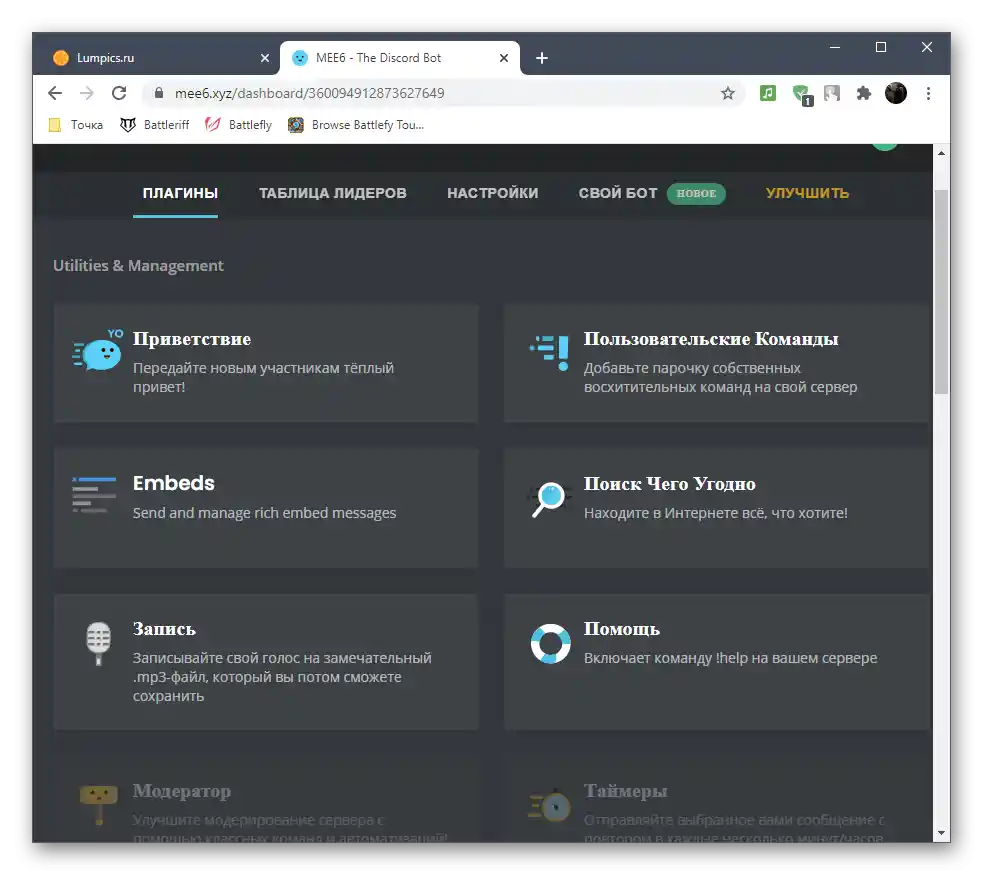
بجانب الإشراف، سيكون MEE6 مفيدًا لتشغيل الموسيقى على خوادمك وزيادة مستوى كل مشارك وفقًا لخوارزمية مسجلة مسبقًا. عند شراء النسخة المميزة من MEE6، ستحصل على إمكانية الوصول إلى أدوار حصرية قابلة للتخصيص تُمنح تلقائيًا عند الوصول إلى مستويات معينة. يتضمن البوت المميز أيضًا لافتة جدول المتصدرين بدون إعلانات لمستخدميك ذوي المستوى المرتفع، وإضافة مسابقة موسيقية، وإمكانية التكامل مع عدة قنوات على Twitch وYouTube، مما سيكون مفيدًا جدًا للمذيعين. بالطبع، يمكن استخدام البوت مجانًا، ولكن إذا كنت ترغب في الحصول على مجموعة غير محدودة تقريبًا من الميزات، فمن المستحسن شراء النسخة الكاملة بنظام الاشتراك أو بسعر ثابت لخادم واحد. يمكنك الاطلاع على جميع الأدوات الأخرى على الموقع الرسمي للبوت.
إضافة MEE6 إلى Discord من الموقع الرسمي
Arcane
Arcane هو خيار آخر لإدارة مريحة. يحتوي على نظام مستويات قابل للتخصيص مع خبرة مكتسبة وقائمة معينة من المكافآت. يقوم الإشراف التلقائي بتسجيل الأعضاء الجدد والمغادرين، مما يمنع بذلك إرسال الرسائل المزعجة وكلمات الحظر، كما يرسل تحذيرات عن الانتهاكات، ويقوم بإسكات، وطرد، أو حظر المخالفين. يحتوي البوت على وظيفة ضبط الصوت، لذا ستكون مستوى الصوت لكل من المشاركين متساويًا في القنوات الصوتية بشكل افتراضي، ويمكن للمسؤول ضبطه إذا رغب في ذلك.
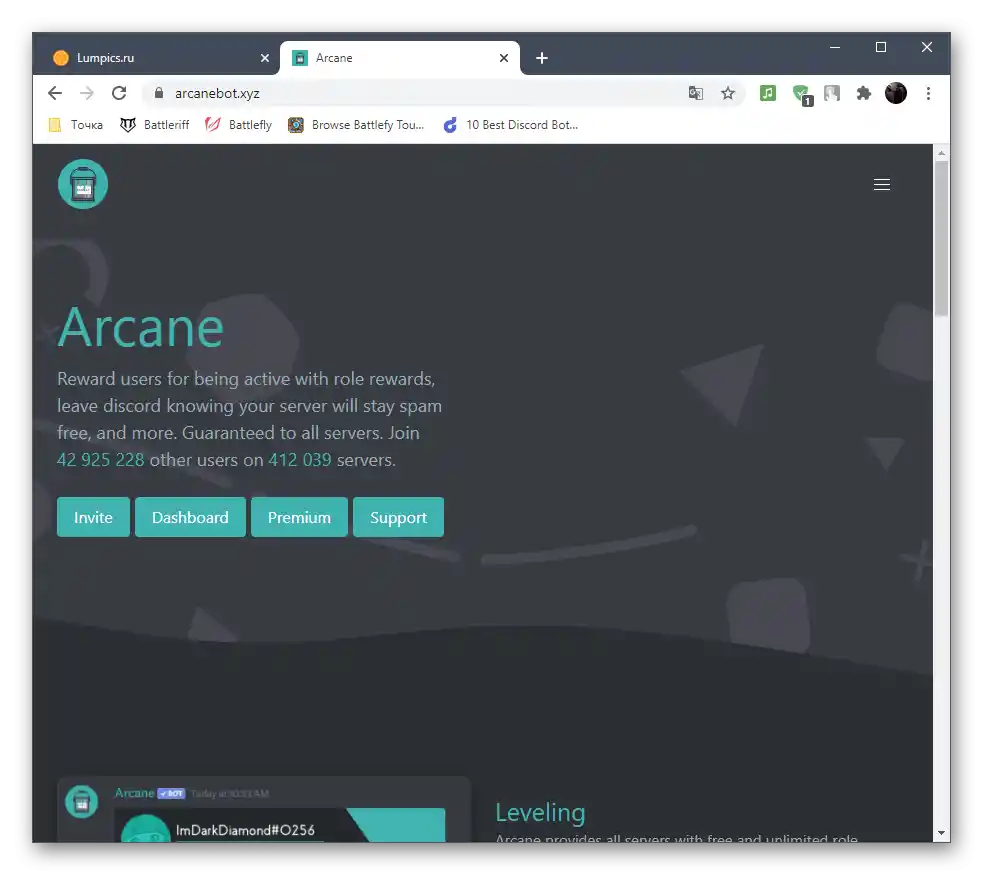
Arcane مفيد بشكل خاص للشخصيات الإعلامية التي تعمل في البث المباشر أو إدارة قنوات على YouTube. يتكامل بشكل ممتاز مع هذه المنصة ويقوم على الفور بإرسال إشعارات إلى Discord، ليعلم متابعوك عندما تقوم بنشر فيديو جديد أو بدء بث مباشر.النسخة العادية مجانية، ولكن يمكنك شراء Arcane Server Premium مقابل 5 دولارات شهريًا مع تكامل على 2 خادم، للحصول على أدوات إضافية لتكوين التجربة حسب المستويات، وعدد غير محدود من الأدوار المضافة، وإشعارات YouTube لعشرة قنوات.
إضافة Arcane إلى Discord من الموقع الرسمي
Xenon
يتم استخدام Xenon لنسخ بيانات الخادم احتياطيًا، وتحميل القوالب، ونقل الرسائل بين عدة قنوات. يمكن أن تساعد هذه الوظائف في هيكلة الخادم واستعادته إذا حدث شيء خاطئ. يحتوي البوت على قوالب للاعبين، والمؤسسات التعليمية، ومجتمعات المعجبين، متاحة بلغات مختلفة. تشمل القوالب هيكل القنوات، والفئات، والأدوار، وإعدادات عامة أخرى، لذا لن تضطر إلى القيام بهذه المهام المملة بنفسك. لإنشاء نسخ احتياطية من الخادم، يمكنك إجراء النسخ احتياطي يدويًا أو تلقائيًا، عن طريق تحديد فترة زمنية معينة لذلك.
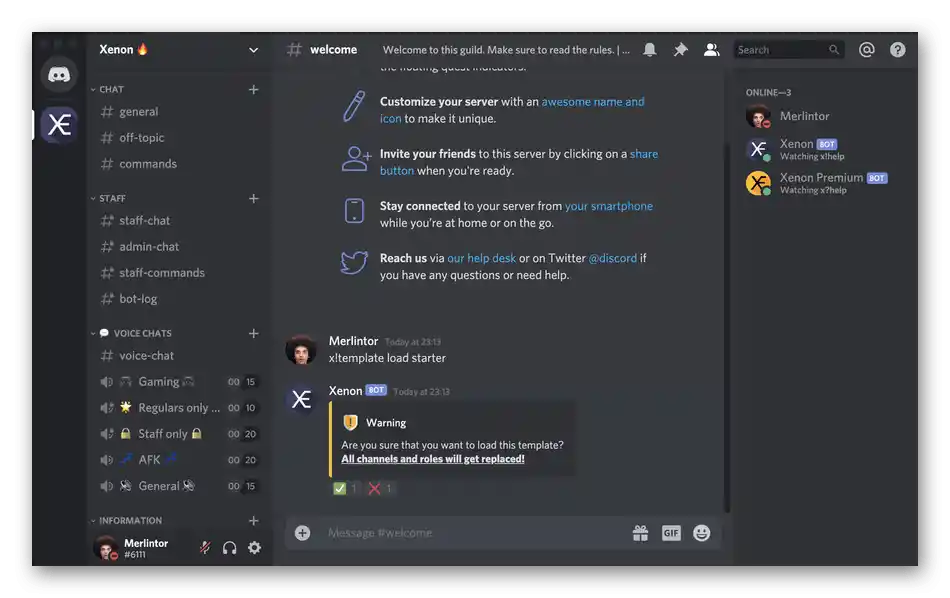
يتم إعداد النسخ الاحتياطي من خلال إدخال عدد قليل من الأوامر في الدردشة النصية، والتي يمكنك معرفتها من خلال وظيفة المساعدة. النسخة المجانية تأتي مع قيود، لذا يمكن استخدامها فقط على الخوادم الصغيرة، حيث لا يوجد تدفق كبير من البيانات أو حاجة لتخزين كميات ضخمة من المعلومات بشكل دائم. يُنصح جميع مالكي المشاريع الكبيرة بشراء النسخة الكاملة، حتى لا يقلقوا بشأن بيانات الخادم، ويكونوا واثقين من أن هيكله وآخر الرسائل ستستعيد.
إضافة Xenon إلى Discord عبر المنصة المفتوحة
Apollo
Apollo هو بوت صغير لتخطيط الفعاليات في Discord. تتمثل فكرته في أنك من خلال نموذج تقوم بإنشاء حدث في تاريخ ووقت معين، ويشير المشاركون من خلال تصويت بسيط إلى ما إذا كانوا سيحضرون هذا الحدث. يمكنك حذف رسالة الحدث في أي وقت أو إعدادها للتنظيف التلقائي وفقًا للعداد المحدد. سيكون Apollo مفيدًا أيضًا لإرسال رسائل شخصية تذكيرية للمشاركين حول الحدث.إنه حتى يستطيع إنشاء أحداث متكررة، لذلك لا تحتاج إلى القيام بذلك يدويًا في كل مرة.
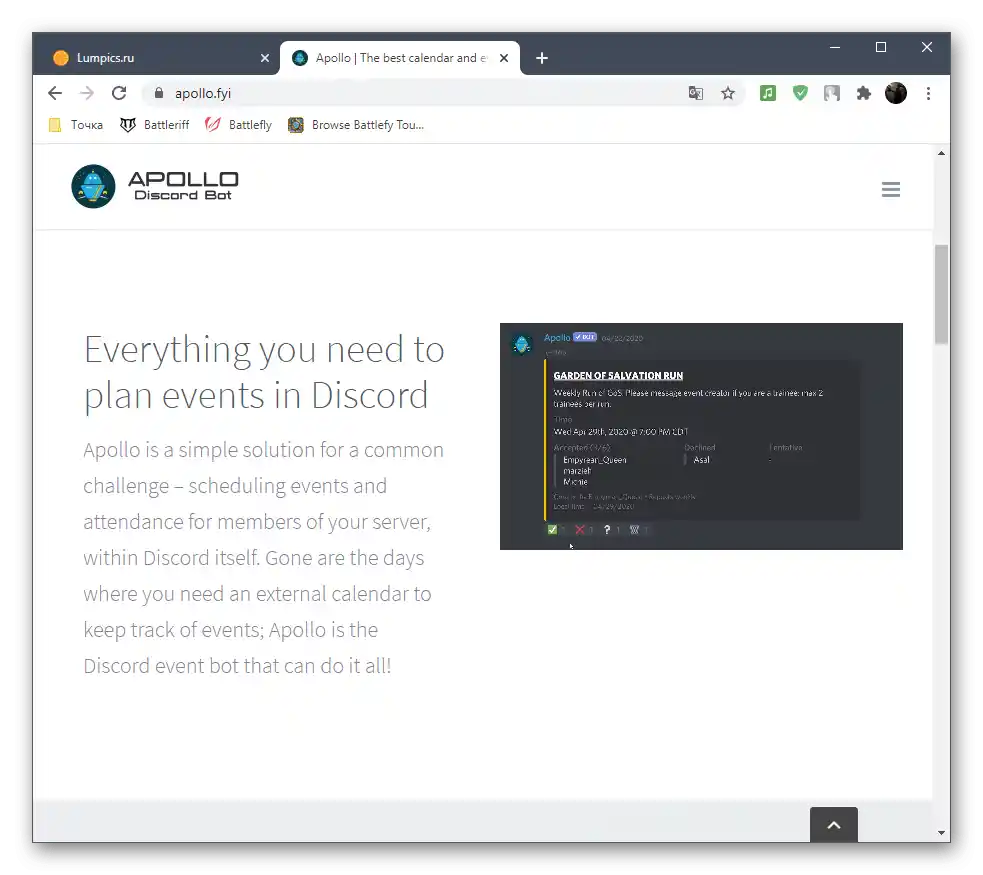
إذا تحدثنا عن إصدار Apollo Premium، فإنه يسمح فقط بتغيير مظهر أزرار التصويت والوصول أولاً إلى الميزات الجديدة للبوت، لذلك يجب اعتبار شراء النسخة كنوع من الشكر للمطورين على جهودهم، وليس فقط كهدف للحصول على أدوات حصرية.
إضافة Apollo إلى Discord من الموقع الرسمي
Helper.gg
يختتم قائمة البوتات المفيدة للإدارة Helper.gg، المخصص للخوادم المتخصصة في Discord. يضيف نموذج دعم كامل يمكن استخدامه لخدمة العملاء. يطرح المستخدم سؤالًا، مما يفتح موضوعه، ويقوم البوت بمعالجته تلقائيًا، ويصنفه في فئة معينة، ويرسل إشعارًا للمتخصص بأن هناك تذكرة جديدة له. وبالتالي، يجب على منشئ الخادم الاهتمام بالإعدادات لتحديد مواضيع الأسئلة وتوزيعها بين الأدوار والقنوات. سيتلقى عضو الخادم إشعارًا من Helper.gg بمجرد أن يجيب الموظف المسؤول على سؤاله. بعد انتهاء المحادثة، يتم إغلاق التذكرة وأرشفتها.
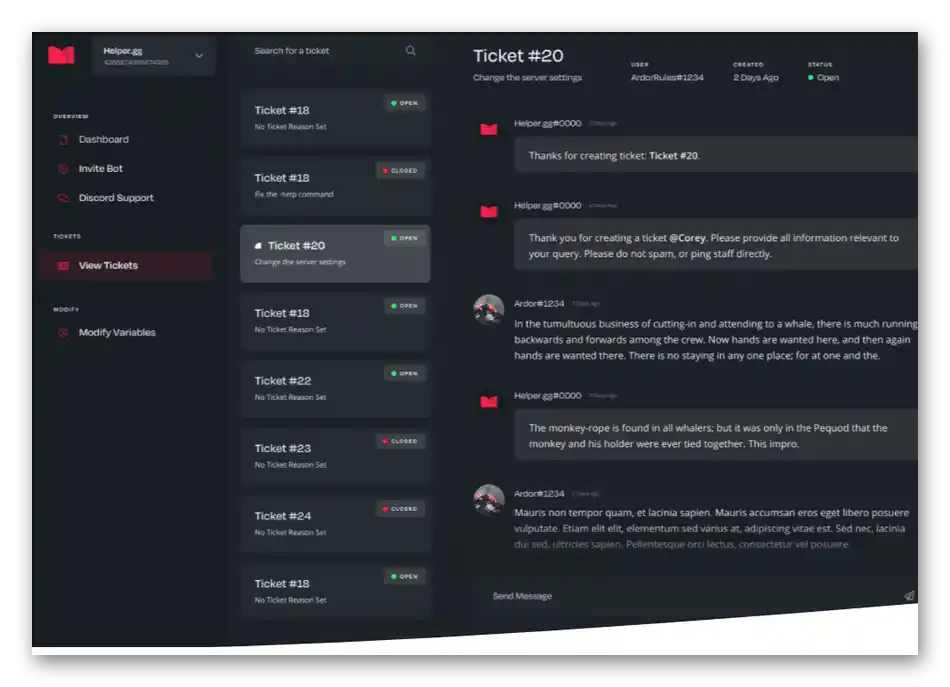
البوت مجاني، ولكن هناك نسخة مميزة تتضمن المزيد من ميزات تخصيص التذاكر للأسئلة والترجمة التلقائية إلى لغات مختلفة، إذا تم طرح السؤال بلغة أجنبية. لمزيد من المعلومات حول كيفية إعداد Helper.gg بشكل صحيح وبدء العمل على مشروعك، وحل مشاكل المستخدمين، اقرأ على الموقع الرسمي، حيث يمكنك على الفور تفويض البوت على الخادم.
إضافة Helper.gg إلى Discord من الموقع الرسمي
بوتات لتنظيف الدردشة
لا تتعلق بوتات تنظيف الدردشة تمامًا بموضوع الإدارة، لكنها تحل مهام مفيدة للغاية، لم يتم تنفيذها بشكل جيد في الوظائف القياسية لـ Discord.بالطبع، من بين الأدوات الشاملة هناك تلك التي تتضمن فريقًا لحذف الرسائل أو القنوات بالكامل، لكن بعض الأشخاص يفضلون استخدام أدوات مخصصة لهذا الغرض، وسنخبركم عنها بمزيد من التفصيل.
CommandCleanup
CommandCleanup هو أحد أكثر الروبوتات الموضوعية شيوعًا، حيث يتيح إدخال أمر واحد لمسح محادثة كاملة أو عدد محدد من الرسائل في قناة نصية. تتميز هذه الأداة بسهولتها في التنفيذ - فلا يوجد فيها أي شيء زائد أو غير متعلق بموضوع تنظيف الدردشات. يتم إضافة الروبوت بالطريقة القياسية من أي منصة مفتوحة، وبعد ذلك يمكن البدء فورًا في حذف الرسائل، مع الحصول على المساعدة من خلال أمر خاص يوضح كيفية استخدام CommandCleanup.
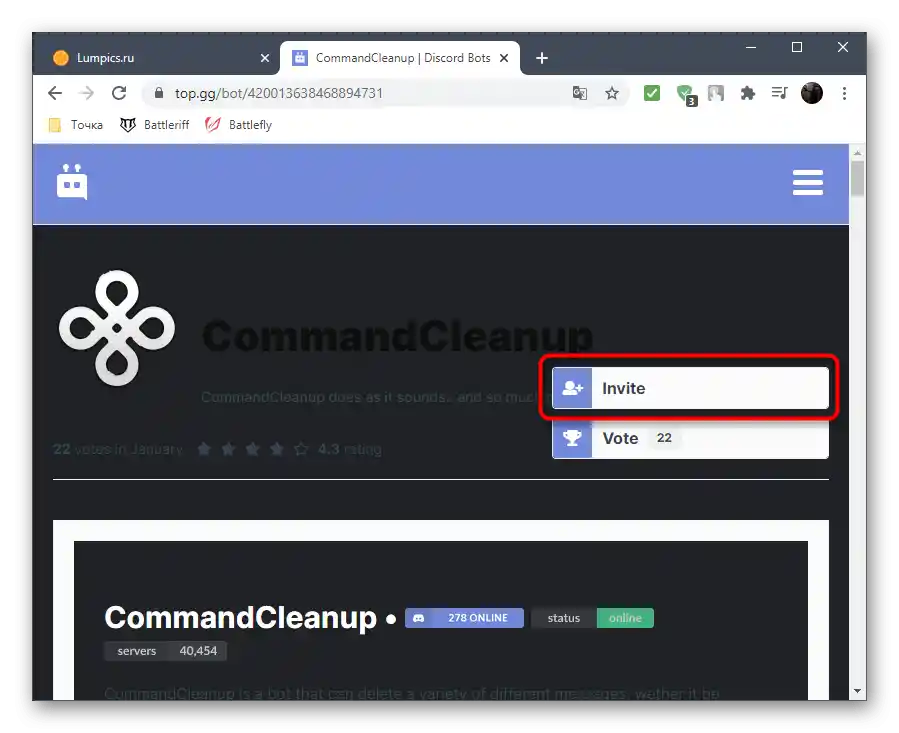
يتطلب هذا الروبوت حقوق المسؤول، لكنها لا تُمنح تلقائيًا، لذا سيتعين عليك تعديل دوره قليلاً أو تعيين دور جديد. بعد ذلك، استخدم الأمر .cleanup 1 all لمسح العدد المطلوب من الرسائل أو .cleanup all، لحذف الدردشة بالكامل. ستتعرف على كيفية التفاعل مع هذا الروبوت وغيره من روبوتات تنظيف الدردشة من المقالة التي ستجد رابطها في نهاية وصف جميع الروبوتات في هذا الموضوع.
إضافة CommandCleanup إلى Discord عبر منصة مفتوحة
CleanChat
تم إنشاء أداة تُدعى CleanChat بواسطة شخص واحد فقط، وتسمح أيضًا بإدارة الرسائل على الخادم. تحتوي على المزيد من الأوامر لتنظيف الدردشات - على سبيل المثال، تعيين مؤقت للحذف التلقائي لعدد معين من الردود. ومع ذلك، فإن لدى CleanChat عيبًا كبيرًا - يصعب إعدادها إذا لم يسبق للمستخدم التعامل مع أدوات مشابهة. أحيانًا يعمل الروبوت بشكل طبيعي فور تسجيل الدخول، لكن في بعض الحالات، سيكون من الضروري التفاعل مع الويب هوكس وروبوتات أخرى على الخادم.
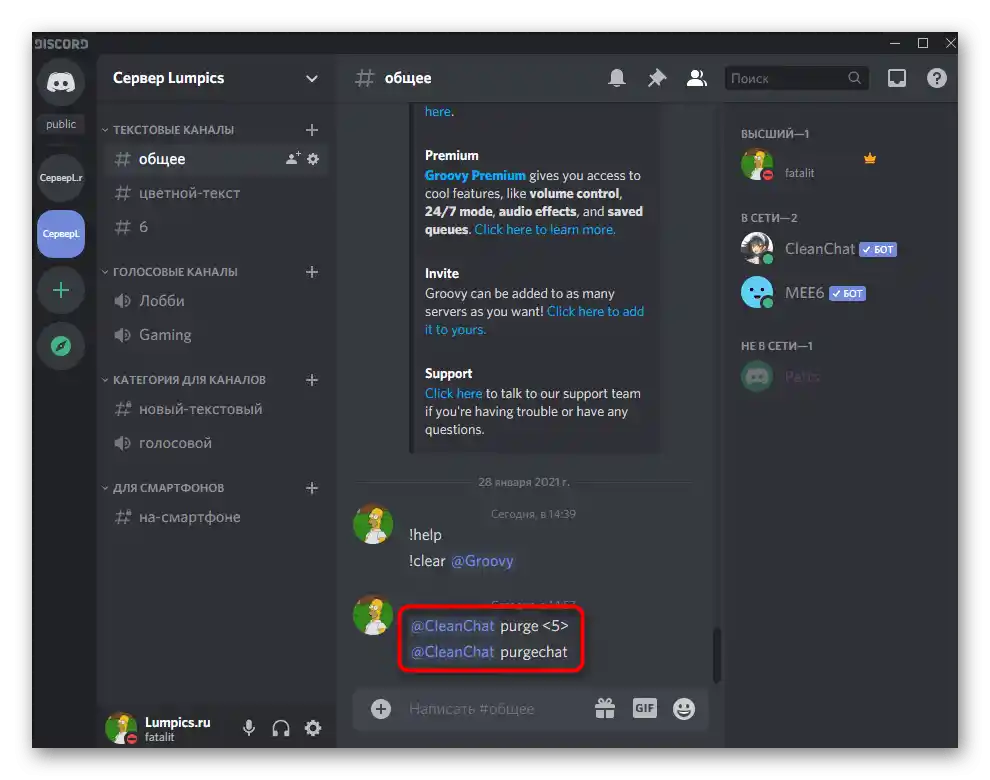
يتم تعويض هذا العيب من خلال العمل المستقر للروبوت والأوامر السهلة لتنظيف الدردشات. جميع التفاصيل الأساسية موجودة على الموقع الرسمي، حيث وصف المطور نفسه مبدأ إعداد CleanChat بشكل نصي، ويعرض أيضًا فيديو توضيحي.هناك زر لإرسال دعوة إلى البوت للانضمام إلى الخادم.
إضافة CleanChat إلى Discord من الموقع الرسمي
Channel Cleaner
تملأ القنوات النصية في بعض الخوادم بسرعة كبيرة بعدد هائل من الرسائل، مما يتطلب من المشرف تنظيفها إذا كانت تتطلب موضوع القناة (على سبيل المثال، عندما تم إنشاؤها فقط لمناقشة حدث معين ويجب تحديثها باستمرار). يمكن حذف القناة بالكامل للتخلص من جميع الرسائل، لكن Channel Cleaner يقوم أولاً بعمل نسخة منها (حتى يحصل على إمكانية تنظيف الرسائل القديمة)، ثم يقوم بحذف كل المحتوى، لكنه يحتفظ بالأدوار، والأعضاء، والإعدادات الأخرى.
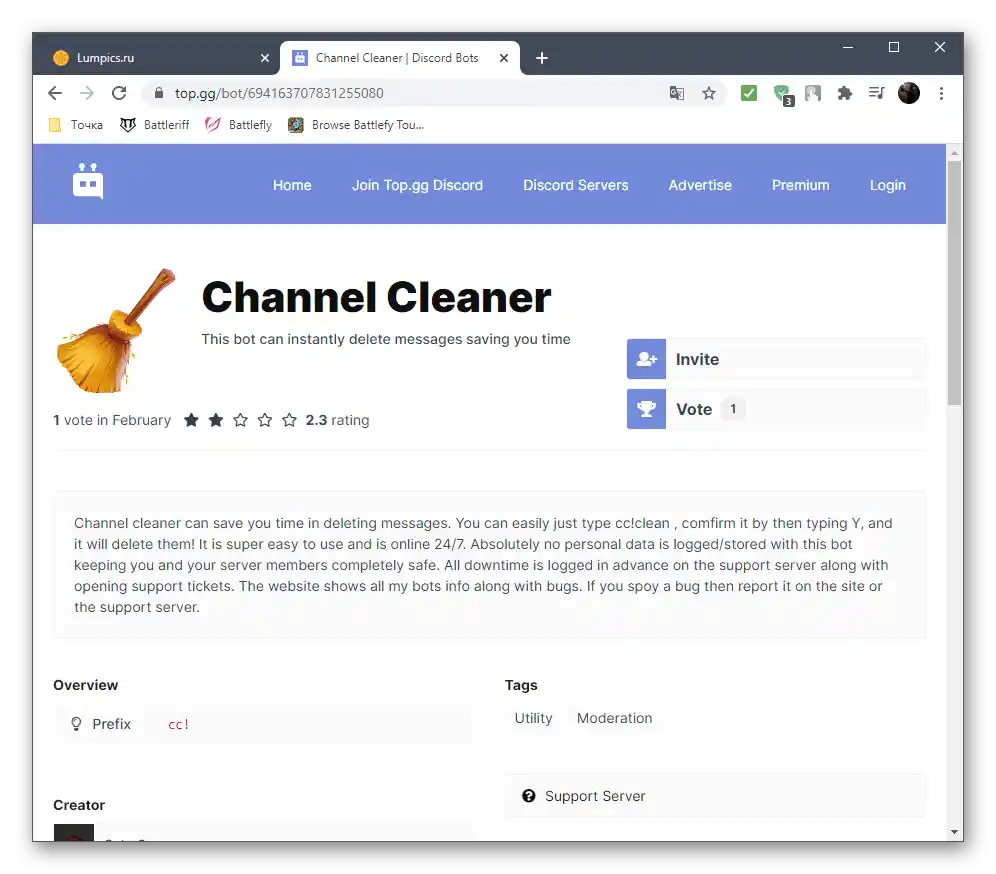
في الواقع، هذه هي الوظيفة الأساسية للبوت المسمى Channel Cleaner. كما تتضمن وظيفته أمرًا قابلًا للتخصيص لتنظيف الرسائل تلقائيًا عندما يصل عددها إلى كمية محددة. ستجد معلومات مفصلة حول كيفية التفاعل مع هذه الأداة من خلال إدخال أمر المساعدة بعد تفويضه، والذي يتم عبر المنصة المفتوحة.
إضافة Channel Cleaner إلى Discord عبر المنصة المفتوحة
كما وعدنا سابقًا، نترك رابطًا لمادة عامة تتحدث بتفصيل أكبر عن البوتات المذكورة أعلاه وكيفية التفاعل معها لتنظيف الدردشة بشكل مريح. في هذه المقالة، ستجد معلومات عن MEE6 المعروف، الذي يتعامل أيضًا مع هذه المهمة بشكل ممتاز.
لمزيد من التفاصيل: استخدام البوتات لتنظيف الدردشة في Discord
بوتات الموسيقى
يوجد العديد من الخوادم الموضوعية حيث يتم تخصيص قناة أو أكثر للبث الموسيقي. أي مستخدم يمكنه الانضمام وبدء الاستماع إلى البث الحالي. عادةً ما تستخدم بوتات الموسيقى التي تقوم بتشغيل قائمة تشغيل محددة أو مقطع واحد فقط تلقائيًا. تم إنشاء العديد من هذه البوتات وكل منها له ميزاته الخاصة، مما يسمح باختيار الأداة المناسبة.
RythmBot
لنبدأ بأحد البوتات الشهيرة لتشغيل الموسيقى - RythmBot.يعمل وفق مبدأ بسيط جداً - بعد تسجيل الدخول إلى الخادم، يتم فتح قائمة الأوامر للتحكم في الموسيقى، بينما الأمر الرئيسي مسؤول عن بدء تشغيل المسار المحدد. يمكنك إدخال رابط من يوتيوب لفيديو موسيقي واحد أو استخدام قائمة تشغيل كاملة مع إمكانية تخطي المقطوعة الحالية. للبدء في التشغيل، يجب عليك الاتصال بقناة الصوت بنفسك وتنفيذ أمر البوت، ثم سيتمكن جميع المشاركين الآخرين في نفس القناة من الاستماع إلى الأغاني.
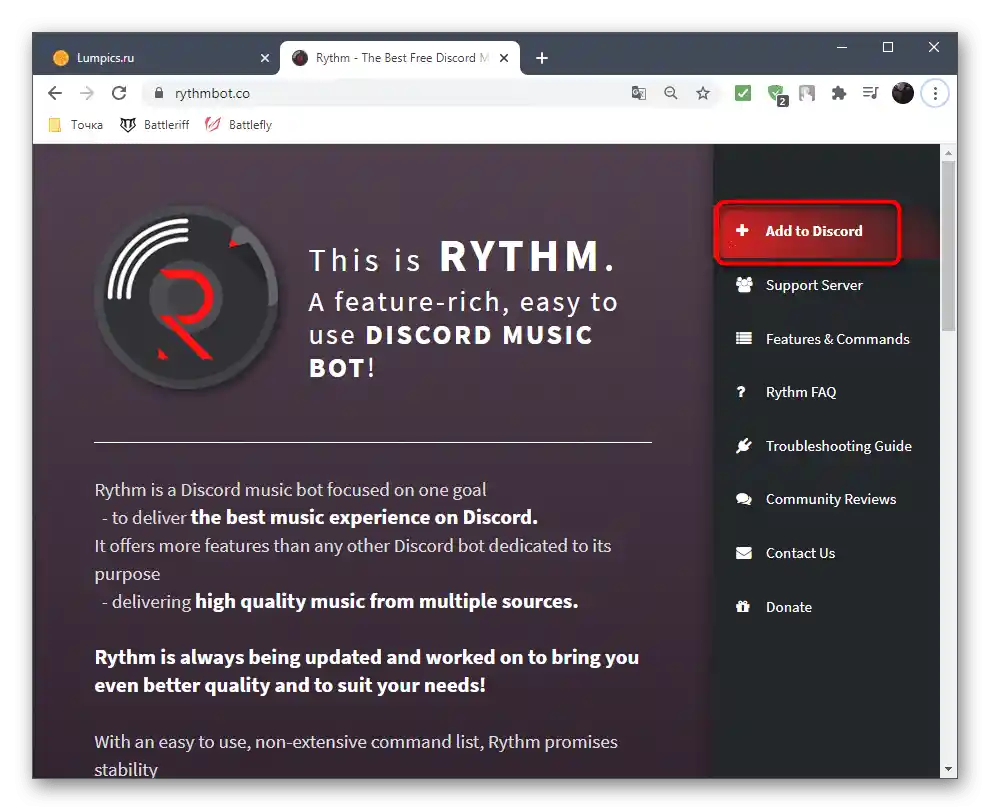
على الموقع الرسمي، حيث يتم تسجيل الدخول إلى RythmBot، يوجد قائمة بجميع الأوامر المتاحة، والتي من الأفضل حفظها أو الاحتفاظ بها في مكان مريح إذا كنت تخطط للتفاعل مع هذا البوت بشكل متكرر. الأوامر نفسها سهلة التذكر، لذا بعد بضع مرات من التشغيل النشط، لن تحتاج إلى طلب المساعدة.
إضافة RythmBot إلى Discord من الموقع الرسمي
FredBoat
يعمل البوت التالي تقريباً بنفس المبدأ كما السابق، ولكنه يحتوي على ميزاته الخاصة. من بينها التوافق الكامل ليس فقط مع يوتيوب، ولكن أيضاً مع ساوند كلاود، مما يتيح لك استخدام أي من هذين الموقعين، حسب تفضيلك. ومع ذلك، عند إدخال اسم المقطوعة بدلاً من رابطها، يتم البحث عبر يوتيوب، حيث تم إعداد أداة البوت بهذه الطريقة. وبالتالي، هناك دعم لقوائم التشغيل من كلا الموقعين، مما يتيح لك نسخ الرابط ولصقه مباشرة بعد أمر التشغيل.
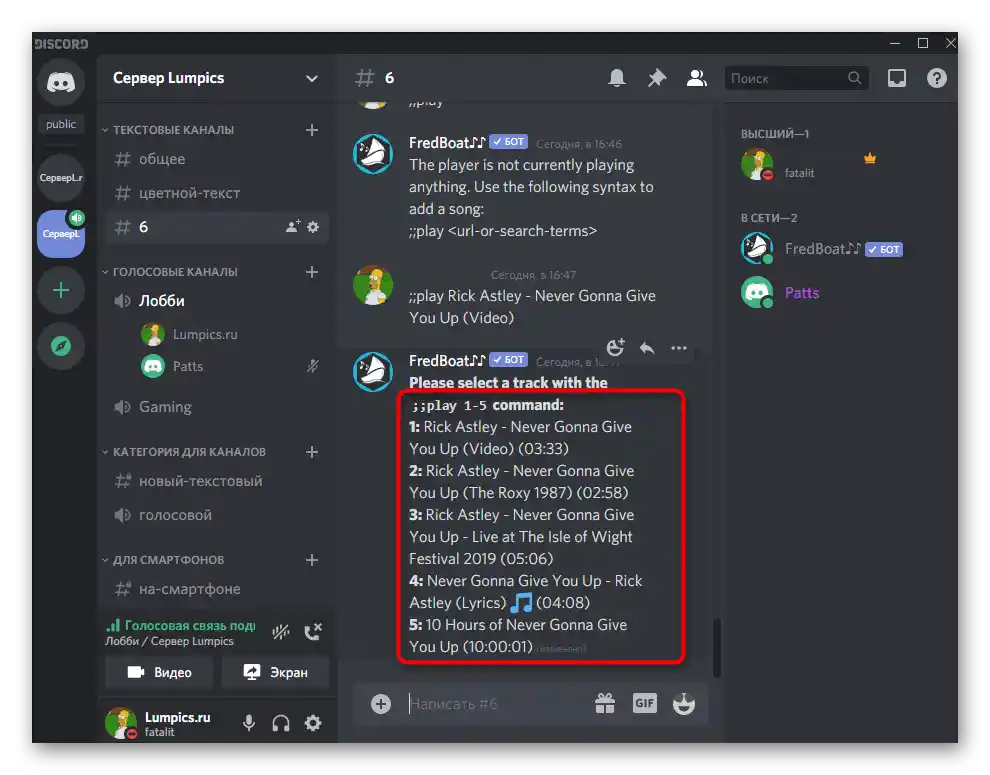
ميزة أخرى هي اختيار المقطوعة عند البحث عنها بالاسم. يقوم البوت باختيار خمسة خيارات مناسبة من البحث على يوتيوب، ويتعين عليك فقط إدخال الرقم التسلسلي للمسار الذي ترغب في تشغيله، بعد ذلك سيبدأ التشغيل على الفور، إذا كنت قد اتصلت مسبقاً بالقناة الصوتية المطلوبة. عند إدخال الأمر ;;commands، ستظهر على الشاشة قائمة بالأوامر المتاحة لـ FredBoat. استدعِ هذه القائمة كلما نسيت أي أمر تستخدمه لتنفيذ إجراء معين.
إضافة FredBoat إلى Discord عبر المنصة المفتوحة
Groovy
في ختام هذا الموضوع، دعونا نلقي نظرة على بوت آخر شهير، ولكنه مدفوع، يسمى Groovy.بالطبع، النسخة الأساسية متاحة مجانًا وتوفر جميع الأدوات المطلوبة للخوادم الصغيرة، ومع ذلك، إذا كنت ترغب في توصيل Groovy إلى عدة قنوات أو الحصول على أدوات إضافية، فستحتاج إلى شراء النسخة المميزة. تشمل هذه النسخة: منظم مستوى الصوت لجميع المشاركين، مؤثرات صوتية، إمكانية حفظ المسارات في المفضلة.
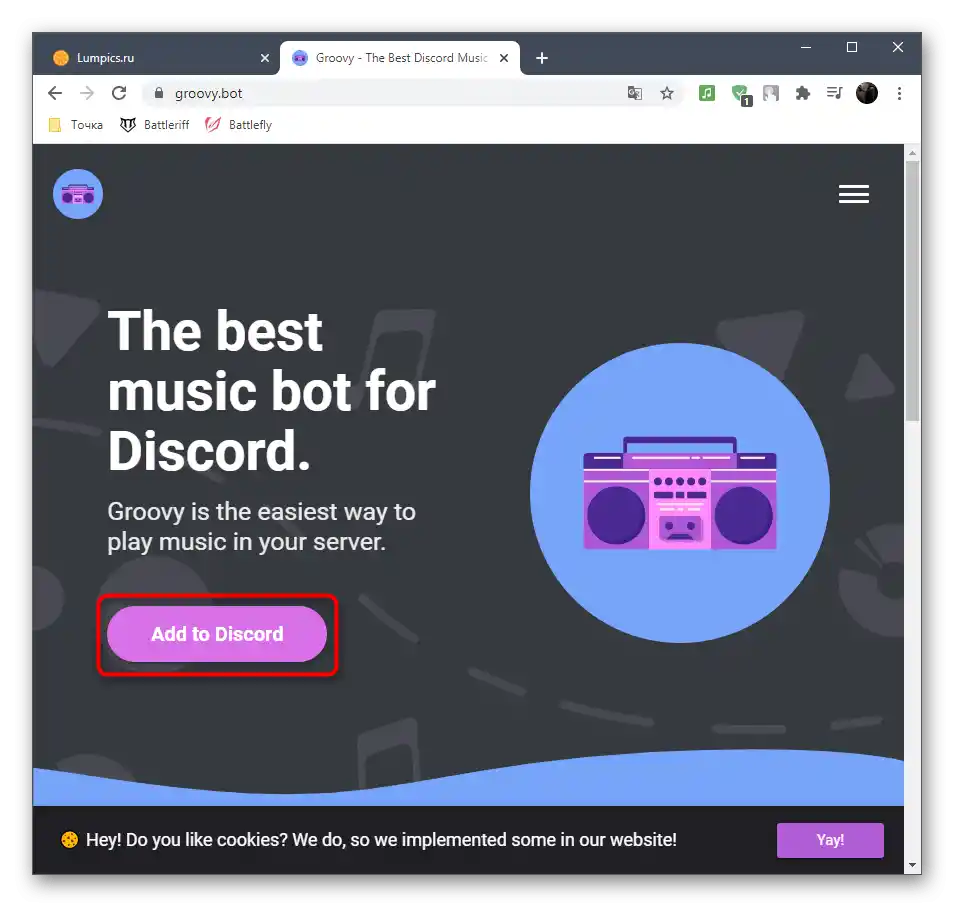
فيما يتعلق بالعمل مع Groovy، يتم كل شيء هنا تمامًا كما هو الحال مع الروبوتات الموسيقية الأخرى. بعد تسجيل الدخول، أدخل أمر المساعدة وتعرف على الأدوات الأساسية. استخدمها لتشغيل المقطوعات عبر YouTube أو SoundCloud. مثل غيرها من البدائل التي تم تناولها، يسمح Groovy باستخدام اسم المسار لتشغيله عبر YouTube، وإدراج رابط لمقطوعة واحدة أو قائمة تشغيل كاملة.
إضافة Groovy إلى Discord من الموقع الرسمي
هناك أيضًا روبوتات موسيقية أخرى، لكن هذه الثلاثة تعتبر الأساسية والأكثر شعبية. لقد تحدثنا بالتفصيل عن التفاعل مع كل منها في مقالات أخرى حول إضافة الروبوتات وتشغيل الموسيقى من خلالها. إذا كنت تواجه هذه المهمة للمرة الأولى ولا تعرف كيف تنفذها بشكل صحيح، فإن تعليماتنا عبر الروابط التالية ستكون مفيدة للغاية.
لمزيد من التفاصيل:
إضافة روبوت موسيقي إلى الخادم في Discord
تشغيل الموسيقى عبر الروبوت في Discord
روبوتات لإنشاء استطلاعات الرأي
أحد الأنواع الأساسية من الأنشطة على مختلف الخوادم في Discord هو إنشاء وإجراء استطلاعات الرأي حول مواضيع متنوعة. تتمثل فكرتها في أن المنشئ أو المدير يطرح سؤالًا، ويختار المشاركون الآخرون الإجابة المفضلة لديهم، مشيرين إلى الرموز التعبيرية المناسبة (ردود الفعل على الرسالة). يمكن إجراء الاستطلاع أيضًا من خلال الوظيفة المدمجة في البرنامج، لكن ذلك لن يكون مريحًا مثل استخدام الروبوت.
Simple Poll
أداة Simple Poll تتضمن فقط أمرين، وهما مخصصان لإجراء استطلاعات الرأي. صياغتهما بسيطة للغاية، وسيتعامل حتى المدير المبتدئ بسرعة مع مبدأ إنشاء الاستطلاعات. هناك أيضًا أمر مساعدة يعرض على الشاشة مثالًا صحيحًا لصياغة السؤال والخيارات. يتم اختيار الرموز التعبيرية للردود تلقائيًا.إذا كان هناك خياران فقط، يظهر إصبع للأعلى وللأسفل، وعند وجود عدة إجابات متاحة (A، B، C) بدلاً من هذه الرموز التعبيرية تظهر الحروف، ويختار المستخدم الأنسب له.
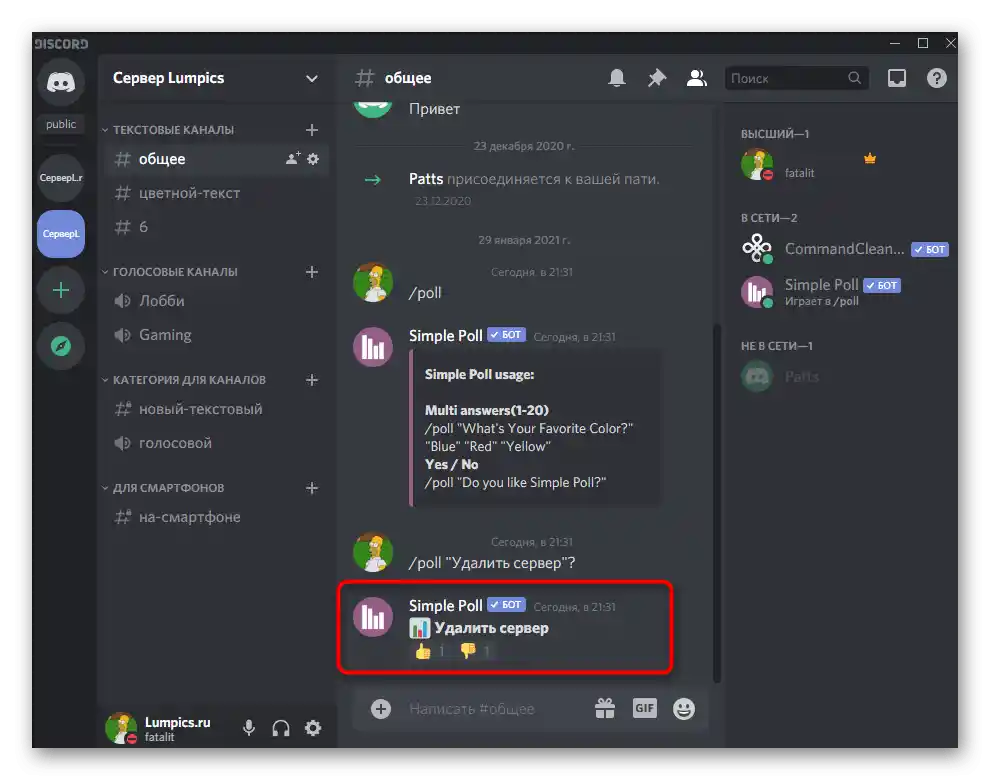
كل رسالة تتعلق بالتصويت تُرسل باسم البوت بغض النظر عن من هو المؤلف، وهو ما يكون مفيدًا أحيانًا لمالكي الخوادم، لكن البعض لا يحبذ هذا النهج، حيث يرغبون في إنشاء تصويتات باسمهم. بالإضافة إلى ذلك، يجب إعداد دور البوت إذا كانت قواعد القنوات النصية محددة. بشكل افتراضي، لا توجد صلاحيات إدارية، لذا يجب توفير أذونات القراءة، وإرسال الرسائل، واستخدام ردود الفعل لـ Simple Poll.
إضافة Simple Poll إلى Discord عبر المنصة المفتوحة
Poll Bot
الفرق الرئيسي بين Poll Bot والسابق هو أن الاستطلاع ذو الخيارين يُنشأ باسم المستخدم الذي أدخل الأمر المناسب. للأسف، بسبب طبيعة عمل هذه الأداة، لا تزال الاستطلاعات الأكثر تعقيدًا تُنشر باسم البوت، لكن هناك احتمال أن يتغير ذلك في المستقبل. ميزة أخرى هي الإضافة التلقائية للردود لأولئك الذين يرغبون في الامتناع أو لا يعرفون أين يضعون صوتهم. وبالتالي، يتم عرض عدد الذين اختاروا هذا الرد أيضًا تحت السؤال نفسه.
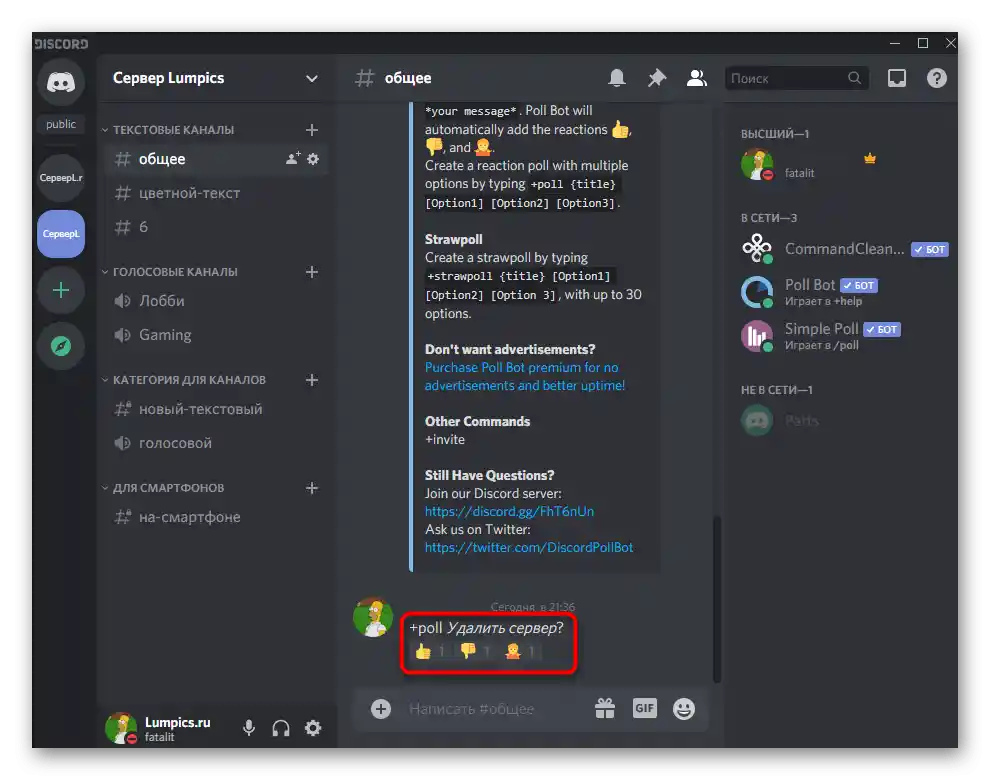
يدعم Poll Bot أمرين لإنشاء الاستطلاعات من الأنواع المذكورة سابقًا. ليس هناك شيء معقد في تركيبته، وأي معلومات مصاحبة ستوفرها الأمر +help. لا توجد أي تفاصيل أخرى في استخدام هذه الأداة، لذا انتقل إلى الرابط التالي لدعوتها عبر المنصة المفتوحة وجرب إنشاء استطلاع على خادمك.
إضافة Poll Bot إلى Discord عبر المنصة المفتوحة
في المقالة الموجودة في الرابط أدناه، نتحدث عن كيفية إنشاء الاستطلاعات باستخدام البوتات المذكورة.في هذه التعليمات، يوجد قسم مخصص للوظائف المدمجة، حتى تتمكن من مقارنة الخيارات المختلفة وتحديد أي منها يناسبك أكثر.
لمزيد من التفاصيل: إضافة تصويت على الخادم في Discord
بوتات مختلفة
سنختتم موادنا بمراجعة سريعة لعدد من البوتات الشهيرة، التي يصعب تصنيفها في فئة معينة، لأنها إما الوحيدة في نوعها، أو مخصصة لأداء مهام محددة.
Dank Memer
Dank Memer هو أفضل بوت ميم لـ Discord. يوفر مجموعة من الأوامر التي تتيح لك استخدام الميم المطلوب في أي محادثة. على سبيل المثال، إذا كنت بحاجة إلى ميم بوجه متفاجئ، ما عليك سوى كتابة "wat"، وستظهر الصورة المناسبة على الشاشة على الفور. يمكنك أيضًا إنشاء ميماتك الخاصة عن طريق تحميلها باستخدام الأمر المخصص لذلك. أخيرًا، يقوم Dank Memer بتطبيق "نظام العملة" على الخادم، مما يتيح لك كسب العملات على الخادم من خلال سرقة المستخدمين الآخرين، ولعب القمار، وأداء مهام أخرى. تُستخدم العملات المكتسبة لشراء ميمات خاصة، أو للعب في مجالات قمار أخرى، أو ببساطة للتفاخر أمام المشاركين الآخرين في الخادم.
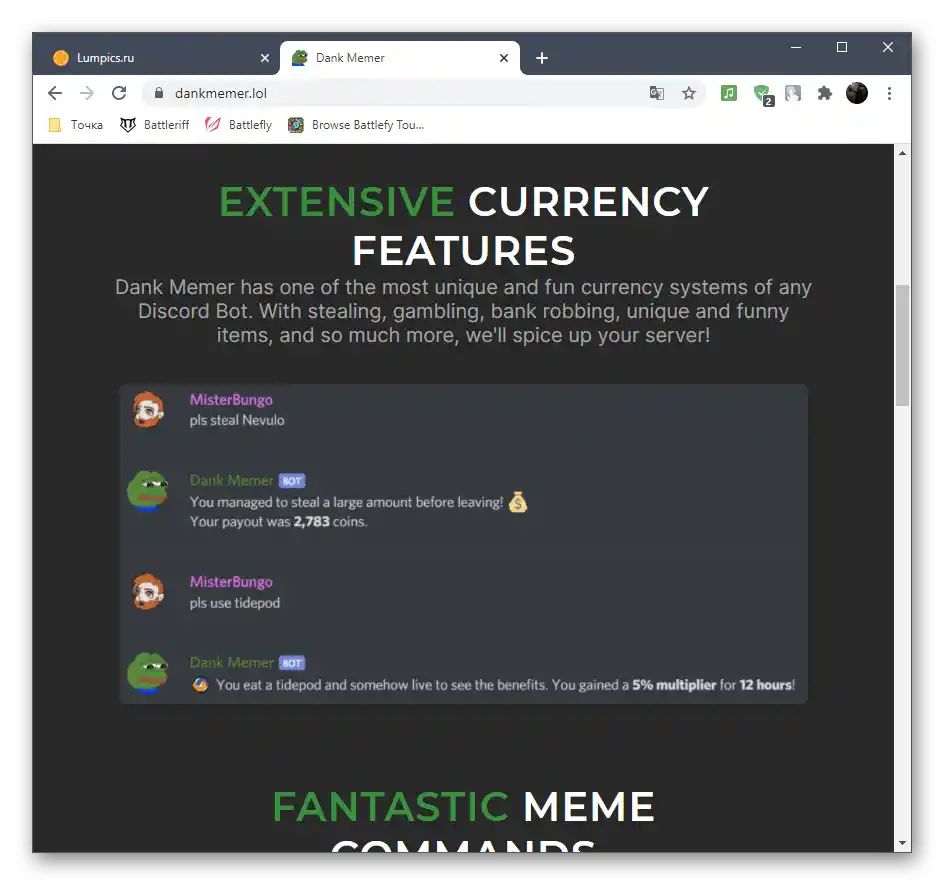
جميع الوظائف الأساسية لـ Dank Memer مجانية، على الرغم من أنه يمكنك التبرع عبر Patreon للحصول على بوتات ميم أكثر روعة. اختر مستوى شهري يتراوح من 2 إلى 45 دولارًا في الشهر لفتح المزيد من الميمات، والعملات الإضافية، والأدوار الفريدة على الخادم، بينما تدعم منشئي هذا البوت الممتع الذي سيعجب بالتأكيد العديد من المشاركين في الخادم.
إضافة Dank Memer إلى Discord من الموقع الرسمي
IdleRPG
IdleRPG هو الأكثر غرابة وتعقيدًا من بين جميع بوتات Discord. يضيف لعبة تقمص أدوار نصية إلى خادمك، متاحة لجميع المشاركين. يقوم اللاعبون بإنشاء شخصياتهم الخاصة، وأداء المهام، وشراء وتبادل العناصر، والقتال، والانضمام إلى النقابات، والتفاعل مع الآلهة المحلية، ويمكنهم حتى الزواج من شخصيات أخرى.أنشئ قصتك السردية الخاصة وكن جزءًا من عالم كبير من ألعاب الأدوار من خلال مئات الأوامر المختلفة.
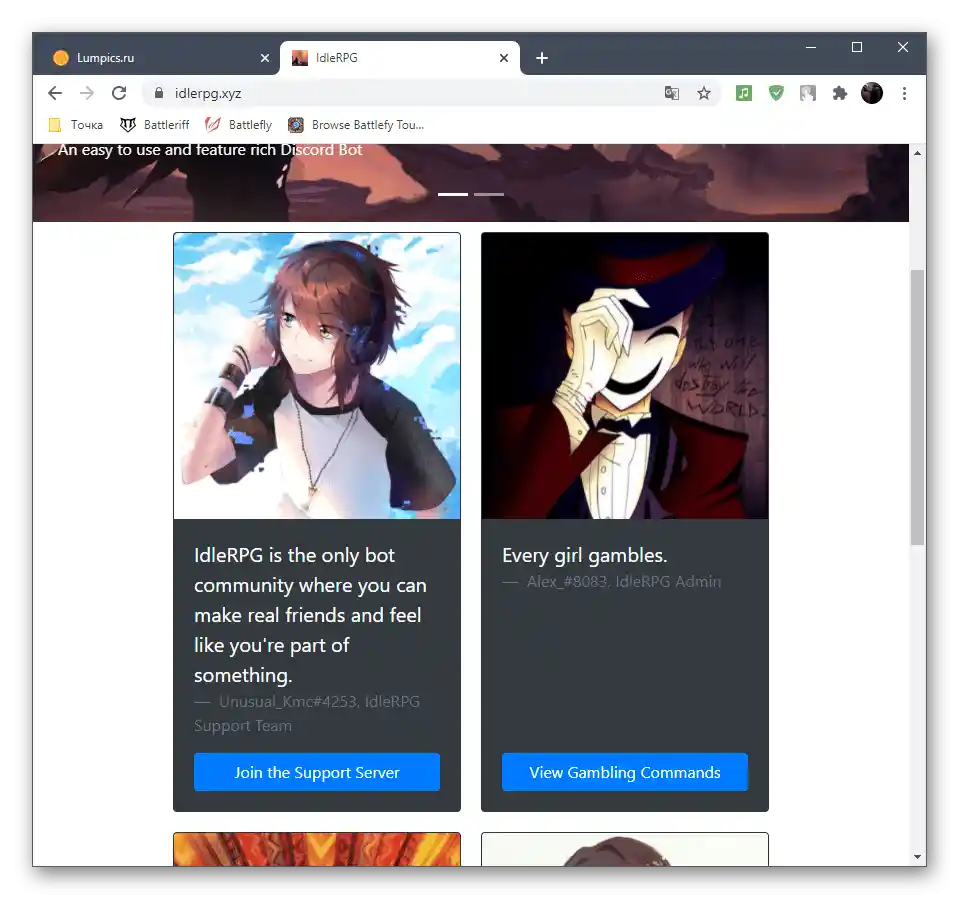
بالطبع، من غير الواقعي تذكر جميع الميزات دفعة واحدة، لذا لا تتردد في كتابة أمر المساعدة من وقت لآخر لفهم كيفية التحكم في شخصيتك وما هي الإجراءات التي يجب اتخاذها. يمكن استخدام جميع أوامر IdleRPG مجانًا بعد تفويض البوت على خادمك، ولكن لإلغاء قفل الجوائز الخاصة في اللعبة، سيتعين عليك التبرع بأي مبلغ عبر باتريون.
إضافة IdleRPG إلى Discord من الموقع الرسمي
Strodl
Strodl هو بوت ترفيهي ليس شائعًا جدًا، ومع ذلك يساهم في جذب انتباه الجمهور وضمان ولائهم من خلال أنواع الترفيه المتاحة. يجب أن نبدأ بالقول إن Strodl يضيف إلى الخادم عملة افتراضية، وهي الدافع الرئيسي للمستخدمين. وهكذا، يبدأون في قضاء المزيد من الوقت في الدردشات النصية، والتفاعل مع المشاركين الآخرين، واللعب في الألعاب أو مجرد الاستماع إلى الموسيقى. بالمناسبة، توجد أيضًا ميزات أساسية لتشغيل المقاطع هنا.
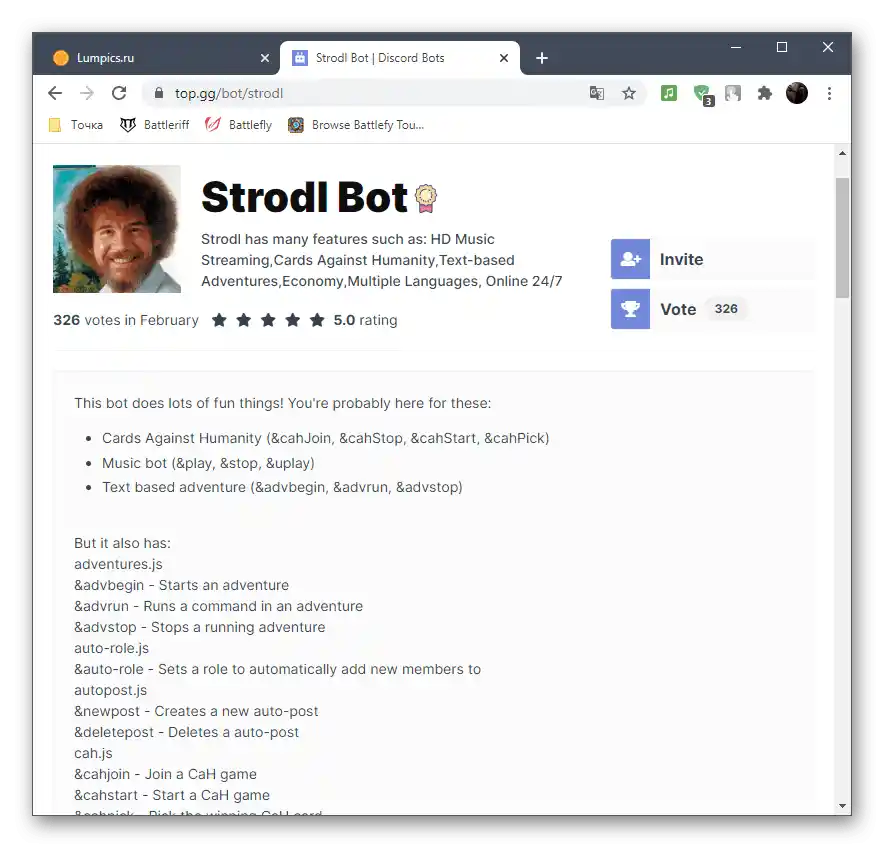
يمكن القول إن Strodl هو أداة سهلة للحفاظ على الجمهور، إذا كنت بحاجة إلى زيادة وقتهم على الخادم أو رفع مستوى الاهتمام. يتعين على الإداريين ومؤسس الخادم فهم جميع الأوامر الموجودة، وضبط الأدوار والمعلمات الأساسية التي تعتمد على الاقتصاد المستقبلي الذي يقدمه البوت. يمكنك الاطلاع على قائمة الأوامر المتاحة قبل دعوة Strodl إلى الخادم، لفهم ما يمكنه تحقيقه.
إضافة Strodl إلى Discord عبر المنصة المفتوحة
TacoShack
يختتم قائمة البوتات الشائعة لـ Discord TacoShack.هذه الأداة أيضًا مصممة للترفيه وتضيف إلى الخادم لعبة تتعلق بأن كل مشارك يمكنه فتح نقطة بيع للتاكو الخاصة به، تحسينها، توظيف موظفين لزيادة الإنتاج، وضع إعلانات لجذب العملاء، تعديل قائمة الأطباق المتاحة حسب رغبته والعديد من الأمور الأخرى المتعلقة بإدارة أعمال بيع التاكو.
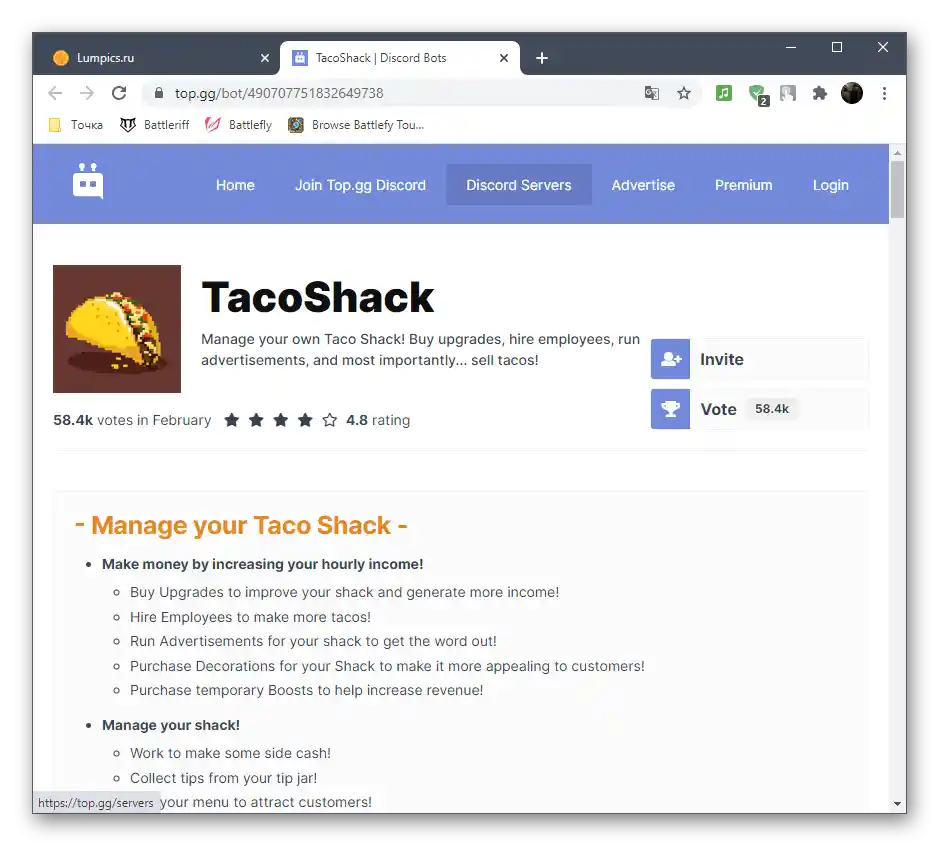
ستنال هذه اللعبة التفاعلية إعجاب العديد من المستخدمين النشطين على Discord، وقد جمعت بالفعل عددًا هائلًا من المعجبين، كما تشير التعليقات الإيجابية للغاية على المنصة المفتوحة. يضيف وجود المنافسة مزيدًا من الحماس، حيث يتم وضع كل مالك لمطعمه في جدول المتصدرين، وللوصول إلى القمة، سيكون من الضروري ابتكار استراتيجية للتطوير وبيع أكبر عدد من التاكو، أو التعاون في إنشاء فرنشايز مع أصدقائه. بالطبع، يتطلب هذا التنوع في الوظائف العديد من الفرق، لذا في البداية سيكون من الضروري غالبًا استدعاء فريق المساعدة، ولكن مع مرور الوقت ستصبح الأدوات الأساسية مألوفة وسيتسهل اللعب.